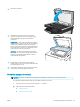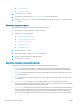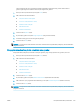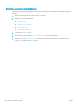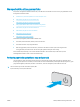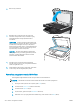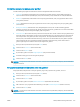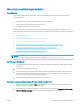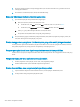HP Color LaserJet Enterprise MFP M681, M682 - User Guide
3. Jika Anda menginstal printer dengan menggunakan port TCP/IP standar Microsoft, gunakan nama host
sebagai ganti alamat IP.
4. Jika alamat IP sudah benar, hapus printer, lalu tambahkan lagi.
Komputer tidak dapat berkomunikasi dengan printer.
1. Uji komunikasi jaringan dengan melakukan ping jaringan.
a. Buka prompt baris perintah pada komputer Anda.
●
Untuk Windows, klik Start (Mulai), klik Run (Jalankan), ketik cmd, lalu tekan Enter.
●
Untuk OS X, buka Application (Aplikasi), lalu Utilities (Utilitas) dan buka Terminal.
b
. Ketik ping yang diikuti dengan alamat IP untuk printer Anda.
c
. Jika jendela menampilkan waktu ulang-alik, jaringan bekerja.
2
. Jika perintah ping gagal, pastikan hub jaringan telah aktif, lalu pastikan pengaturan jaringan, printer, dan
komputer dikongurasi untuk jaringan yang sama.
Printer menggunakan pengaturan link dan dupleks yang salah untuk jaringan tersebut.
HP menyarankan agar Anda membiarkan pengaturan ini dalam mode otomatis (pengaturan default). Jika Anda
mengubah pengaturan ini, Anda juga harus mengubahnya untuk jaringan Anda.
Program perangkat lunak baru dapat menyebabkan masalah kompatibilitas.
Pastikan semua program perangkat lunak baru telah diinstal dengan benar dan menggunakan driver cetak yang
benar.
Pengaturan komputer atau workstation mungkin salah.
1. Periksa pengaturan driver jaringan, driver cetak, dan pengalihan jaringan.
2
. Pastikan bahwa sistem operasi telah dikongurasi dengan benar.
Printer dinonaktifkan, atau pengaturan jaringan lainnya salah.
1. Tinjau halaman
kongurasi untuk memeriksa status protokol jaringan. Aktifkan bila perlu.
2. Kongurasikan
ulang pengaturan jaringan bila perlu.
246 Bab 9 Mengatasi masalah IDWW